
Cómo abrir puertos para Call of Duty: Modern Warfare 2 mediante el reenvío de puertos
Call of Duty: Modern Warfare 2 es uno de los juegos multijugador más populares. Lamentablemente, con tanta gente jugando a la vez, a veces puedes experimentar problemas de conexión. Aquí tienes una guía completa sobre el reenvío de puertos de Call of Duty: Modern Warfare 2.
Sin embargo, existe una forma bastante sencilla de mejorar la estabilidad de tu conexión. Si habilitas el reenvío de puertos para Call of Duty: Modern Warfare 2, tendrás una conexión más directa con los servidores y debería mejorar el rendimiento del juego. Estamos aquí para mostrarte cómo hacerlo.
Abra puertos de forma rápida y segura con PureVPN
Abrir un puerto no debería ser complicado. Con el complemento Port Forwarding, es tan sencillo como contar hasta tres.
¿Qué es el reenvío de puertos?
El reenvío de puertos es como redirigir el tráfico en Internet. Toma las solicitudes de los servidores externos y las envía al dispositivo en una red personal.
Esto permite una experiencia de juego en línea rápida, acceder de manera eficiente a dispositivos sin conexión, alojar sitios web y compartir documentos de manera eficiente.
El reenvío de puertos proporciona direcciones a los paquetes de datos para que lleguen directamente a donde se necesitan en el dispositivo interno de su red.
¿El reenvío de puertos ayuda a COD?
El reenvío de puertos puede mejorar los juegos en línea en videojuegos como Call of Duty (COD).
Cuando juegas COD en línea, tu consola de juegos o computadora se comunica con los servidores del juego a través de Internet.
El reenvío de puertos te permite configurar rutas específicas, garantizando que el tráfico del juego que se te transfiere tenga una ruta libre de problemas para su transmisión.
Esto puede reducir el retraso, mejorar la estabilidad de la conexión y reducir las posibilidades de que surjan problemas de red en etapas cruciales del juego.
Puertos necesarios para ejecutar Call of Duty: Modern Warfare 2
Estos son los puertos que necesitas reenviar para Call of Duty: Modern Warfare 2:
Puertos para reenviar en PC – Windows
Puertos a redireccionar en PlayStation 4
Puertos para reenviar en Xbox One
Cómo habilitar el reenvío de puertos en Call of Duty: Modern Warfare 2
Generalmente, redireccionas tus puertos desde la configuración de tu enrutador. Pero para hacerlo, necesitarás algunos datos.
Antes de reenviar los puertos, recopile toda esta información:
- La dirección IP de su enrutador
- La dirección IP de tu PC o consola
- Los puertos para Call of Duty: Modern Warfare 2. Puedes copiarlos de la lista anterior
Ahora estás listo para reenviar los puertos para Call of Duty: Modern Warfare 2. Para ello, sigue estos pasos:
El proceso para reenviar un puerto generalmente es:
- Abra un navegador web en su consola o PC.
- Pegue la dirección IP de su enrutador en la barra de direcciones de la parte superior. Esto lo llevará a la configuración de su enrutador.
- En este menú, deberías ver el reenvío de puertos en alguna parte. Cada enrutador es diferente, por lo que puede llevarte unos minutos encontrarlo.
- En el menú de reenvío de puertos, se le pedirá que ingrese cierta información.
- Escriba o pegue la dirección IP de su enrutador en el cuadro correspondiente
- Y luego copia la dirección IP de tu PC o consola en el otro cuadro
- Ahora debes ingresar a los puertos para Call of Duty: Modern Warfare 2, así que copia estos de la lista anterior.
- Después de reiniciar su enrutador, los puertos se reenviarán
¿Cómo permito COD: Modern Warfare 2 a través del firewall?
Para permitir que COD: Modern Warfare 2 pase a través del firewall de tu dispositivo, puedes intentar seguir las siguientes instrucciones:
- Abra el Firewall de Windows Defender escribiendo “Firewall de Windows” en el cuadro de búsqueda y eligiendo “Firewall de Windows Defender” en la lista.
- Desde el panel izquierdo, haga clic en “Permitir una aplicación o función a través del Firewall de Windows Defender”.
- Busca Modern Warfare II en la sección “Aplicaciones y funciones permitidas”. Si no está en la lista, haz clic en “Cambiar configuración” y luego en “Permitir cualquier otra aplicación”.
- En la ventana Propiedades, busque y seleccione la pestaña Compatibilidad. A continuación, marque el campo que aparece después de “Ejecutar esta aplicación como administrador”. A continuación, haga clic en “Aplicar” y “Aceptar” para guardar los cambios.
- Después de esto, inicie Warfare II y vea cómo funciona.
Complemento de reenvío de puertos de PureVPN
Una forma fácil y segura de abrir todos los puertos
Con el complemento de reenvío de puertos de PureVPN , puedes habilitar el reenvío de puertos para Call of Duty: Modern Warfare 2, o de hecho para cualquier juego, con solo unos clics. ¡Prueba el complemento de reenvío de puertos con PureVPN ahora!
Esto significa que puedes ahorrar tiempo jugando con la configuración de tu enrutador y simplemente comenzar a jugar.
Beneficios de utilizar el complemento de reenvío de puertos de PureVPN
Nuestro complemento de reenvío de puertos también está diseñado para brindarle otros beneficios además de conexiones mejoradas:
- Funciona con tu teléfono y tableta, por lo que puedes reenviar tus puertos desde estos dispositivos
- También acelerará tus descargas P2P, incluidos los torrents.
- También funcionará con CGNAT (traducción de direcciones de red de grado de operador), si desea utilizarlo.
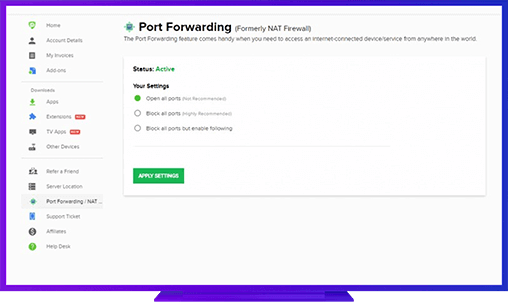
Preguntas frecuentes
¿Es bueno el puerto 3074?
Con el puerto 3074, puedes configurar el reenvío de puertos en varios dispositivos, incluidos PC, Xbox y PlayStation, con TCP o UDP. El puerto TCP 3074 es más confiable que el puerto UDP 3074.
¿Cómo permito que MW2 pase a través de mi firewall?
Un firewall puede reconocer Modern Warfare 2 como una amenaza para tu sistema. Para permitir que Modern Warfare 2 pase a través del firewall, ve a Defender Firewall en la configuración de tu PC, selecciona Permitir una aplicación, luego cambia la configuración y permite MW2. Selecciona el archivo .exe del juego y marca la casilla de verificación Público y Privado, haz clic en Aceptar y reinicia tu PC.
¿Para qué sirve DMZ en COD: MW2?
DMZ es un nuevo modo de Modern Warfare 2 en el que los jugadores reciben la tarea de infiltrarse en el mapa de Mazrah controlado por la IA. En DMZ, los jugadores deben luchar contra enemigos controlados por la IA y saquear armas y suministros.
¿Qué es el tipo NAT MW2?
El tipo NAT de Modern Warfare 2 es una forma de conectar tu dispositivo de juego a Internet. NAT abierta, NAT moderada y NAT estricta son tres tipos de NAT. Para comprobar tu tipo de NAT en MW2, ve a Configuración y selecciona Información de red. El mejor tipo de NAT es NAT abierta. Para cambiar tu tipo de NAT, puedes configurar el reenvío de puertos en tu enrutador.
¿Para qué se utiliza el puerto 3478?
El puerto 3478 se utiliza para el protocolo Session Traversal Utilities for NAT (STUN). STUN es un protocolo que facilita que las aplicaciones determinen su IP pública y puerto mientras tengan un dispositivo de traducción de direcciones de red (NAT), como un enrutador.
Beneficia a los programas que necesitan establecer conexiones peer to peer, incluidas aplicaciones de VoIP y videoconferencia.
¿Para qué se utiliza el puerto 3074?
Xbox Live, Call of Duty y otros juegos como Grand Theft Auto IV y Enemy Territory: Quake Wars utilizan el puerto 3074 para configurar conexiones peer to peer.
Si tienes problemas para conectarte a un juego o servidor, considera abrir el puerto 3074 en tu enrutador. Inicia sesión en la interfaz de Internet de tu enrutador y ve a la configuración de reenvío de puertos.